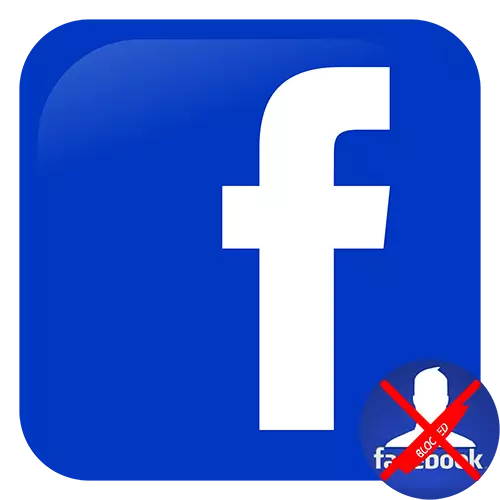
ಫೇಸ್ಬುಕ್ನಲ್ಲಿ ಖಾತೆ ಲಾಕ್ ಎರಡು ಕಾರಣಗಳಿಗಾಗಿ ಸಂಭವಿಸುತ್ತದೆ: ಸಮುದಾಯ ನಿಯಮಗಳ ಉಲ್ಲಂಘನೆಯಿಂದ ಅಥವಾ ತಪ್ಪಾಗಿ ಆಡಳಿತದ ಕಾರಣದಿಂದಾಗಿ. ಎರಡೂ ಸಂದರ್ಭಗಳಲ್ಲಿ, ಪ್ರವೇಶವನ್ನು ಪ್ರವೇಶಿಸಿದ ನಂತರ ಮಾತ್ರ ಲಾಕ್ ಮಾಡಿದ ಪುಟವನ್ನು ಅನುಮತಿಸಲಾಗುವುದು.
ವಿಧಾನ 1: ವಿಶ್ವಾಸಾರ್ಹ ಸ್ನೇಹಿತರು
"ವಿಶ್ವಾಸಾರ್ಹ ಸ್ನೇಹಿತರು" ತಮ್ಮ ಖಾತೆಯ ಸೆಟ್ಟಿಂಗ್ಗಳಲ್ಲಿ ಸೂಚಿಸಿದ ಫೇಸ್ಬುಕ್ ಬಳಕೆದಾರರು. ಅವರ ಸಹಾಯದಿಂದ, ಲಾಕ್ ಮಾಡುವಲ್ಲಿ ನೀವು ಪುಟವನ್ನು ಪ್ರವೇಶಿಸಬಹುದು. ಸಾಮಾಜಿಕ ನೆಟ್ವರ್ಕ್ ನಿಮಗೆ 3 ರಿಂದ 5 ಜನರಿಗೆ ತೋರಿಸಲು ಅನುಮತಿಸುತ್ತದೆ.ಹೆಚ್ಚು ಓದಿ: ಪ್ರಾಕ್ಸಿಗಳ ಮೂಲಕ ಖಾತೆ ಅನ್ಲಾಕ್
ವಿಧಾನ 2: ಸಂಪರ್ಕ ಬೆಂಬಲ
ಸೇವೆಯನ್ನು ಬೆಂಬಲಿಸಲು ಪತ್ರ ಬರೆಯುವುದು, ತಡೆಗಟ್ಟುವ ಕಾರಣದಿಂದಾಗಿ ನೀವು ಹೆಚ್ಚು ವಿವರವಾದ ಮಾಹಿತಿಯನ್ನು ಪಡೆಯಬಹುದು. ದೃಢೀಕರಿಸಲು ಪ್ರಯತ್ನಿಸುವಾಗ ನಿರ್ದಿಷ್ಟ ಐಟಂ "ಸಮುದಾಯ ನಿಯಮಗಳ ಉಲ್ಲಂಘನೆ" ಅನ್ನು ನಿರ್ದಿಷ್ಟಪಡಿಸದಿದ್ದರೆ ಮಾತ್ರ ಸೂಕ್ತವಾಗಿದೆ.
ಪ್ರಮುಖ! ಫೇಸ್ಬುಕ್ ಬೆಂಬಲವನ್ನು ಸಂಪರ್ಕಿಸಲು, ನೀವು ಯಾವುದೇ ಖಾತೆಗೆ ಪ್ರವೇಶಿಸಬೇಕಾಗಿದೆ: ಪ್ರೀತಿಪಾತ್ರರು, ಸ್ನೇಹಿತರು ಅಥವಾ ಹೊಸದನ್ನು ನೋಂದಾಯಿಸಿಕೊಳ್ಳಿ.
ಆಯ್ಕೆ 1: ಪಿಸಿ ಆವೃತ್ತಿ
ಇತ್ತೀಚೆಗೆ ಫೇಸ್ಬುಕ್ ಅಧಿಕೃತ ಸೈಟ್ ಇಂಟರ್ಫೇಸ್ ಅನ್ನು ನವೀಕರಿಸಿದೆ. ಸಾಮಾಜಿಕ ನೆಟ್ವರ್ಕ್ನ ಹೊಸ ಆವೃತ್ತಿಯ ಸೂಚನೆಗಳನ್ನು ಪರಿಗಣಿಸಿ.
- ಮುಖ್ಯ ಪುಟದಲ್ಲಿ, ಮೇಲಿನ ಬಲ ಮೂಲೆಯಲ್ಲಿರುವ ತಲೆಕೆಳಗಾದ ತ್ರಿಕೋನವನ್ನು ಕ್ಲಿಕ್ ಮಾಡಿ.
- ಮುಂದೆ, "ಸಹಾಯ ಮತ್ತು ಬೆಂಬಲ" ವಿಭಾಗವನ್ನು ಆಯ್ಕೆ ಮಾಡಿ.
- "ಸಮಸ್ಯೆ ವರದಿ ಮಾಡಿ" ಕ್ಲಿಕ್ ಮಾಡಿ.
- ಎರಡು ಆಯ್ಕೆಗಳನ್ನು ನೀಡಲಾಗುತ್ತದೆ. ಮೊದಲ ಐಟಂ ಸೈಟ್ನ ಹೊಸ ಆವೃತ್ತಿಯೊಂದಿಗೆ ಕೆಲಸ ಮಾಡುವ ವಿಮರ್ಶೆಗಳು ಮತ್ತು ಸಲಹೆಗಳಿಗೆ ಉದ್ದೇಶಿಸಲಾಗಿದೆ. ಬೆಂಬಲ ಸೇವೆಗೆ ಸಂದೇಶವನ್ನು ಕಳುಹಿಸಲು, "ಒಂದು ದೋಷ ಸಂಭವಿಸಿದೆ" ಕ್ಲಿಕ್ ಮಾಡಿ.
- ಇದಲ್ಲದೆ, ವಿವಿಧ ಆಯ್ಕೆಗಳನ್ನು ಒದಗಿಸಲಾಗುತ್ತದೆ. ಲಾಕ್ ಮಾಡಿದ ಖಾತೆಯ ಸಂದರ್ಭದಲ್ಲಿ, ನೀವು "ಪ್ರೊಫೈಲ್" ಸ್ಟ್ರಿಂಗ್ ಅನ್ನು ಆಯ್ಕೆ ಮಾಡಬೇಕು.
- "ಹೆಚ್ಚಿನ ವಿವರಗಳು" ವಿಂಡೋದಲ್ಲಿ, ನಿಮ್ಮ ಖಾತೆಗೆ ಸಂಬಂಧಿಸಿದ ಎಲ್ಲಾ ಮಾಹಿತಿಯನ್ನು ನಿರ್ದಿಷ್ಟಪಡಿಸಿ: ಪ್ರವೇಶದ್ವಾರದಲ್ಲಿ ಸಮಸ್ಯೆ ಉಂಟಾದಾಗ ಇಮೇಲ್ ವಿಳಾಸ ಮತ್ತು ಫೋನ್ ಸಂಖ್ಯೆಯನ್ನು ಬಳಸಲಾಗುತ್ತಿತ್ತು. ಹೆಚ್ಚಿನ ವಿವರಗಳಿಗಿಂತ ನೀವು ಎಲ್ಲರೂ ವಿವರಿಸುತ್ತೀರಿ, ಪ್ರವೇಶವನ್ನು ಮರುಸ್ಥಾಪಿಸುವ ಹೆಚ್ಚಿನ ಸಾಧ್ಯತೆಗಳು.
- ಸ್ಕ್ರೀನ್ಶಾಟ್ಗಳು ಅಥವಾ ಫೋಟೋಗಳು ಇದ್ದರೆ, ನಿಮ್ಮ ಸಂಪರ್ಕವನ್ನು ಖಾತೆಯೊಂದಿಗೆ ಸಾಬೀತುಪಡಿಸಿ, ಅವುಗಳನ್ನು ಪತ್ರಕ್ಕೆ ಲಗತ್ತಿಸಿ. ಈ ಹಂತದಲ್ಲಿ (ಪಾಸ್ಪೋರ್ಟ್ ಸ್ಕ್ಯಾನ್ಗಳು, ಇತ್ಯಾದಿ) ವೈಯಕ್ತಿಕ ಡೇಟಾವನ್ನು ಕಳುಹಿಸಬೇಡಿ. ಫೇಸ್ಬುಕ್ ಆಡಳಿತವು ಅಗತ್ಯವಿದ್ದರೆ, ನಿಮಗೆ ವರದಿ ಮಾಡಲಾಗುವುದು.
- "ಸಲ್ಲಿಸು" ಗುಂಡಿಯನ್ನು ಕ್ಲಿಕ್ ಮಾಡಿ. ಅಕ್ಷರಗಳ ಪರಿಗಣನೆಯು 7 ವ್ಯವಹಾರ ದಿನಗಳನ್ನು ತೆಗೆದುಕೊಳ್ಳಬಹುದು.
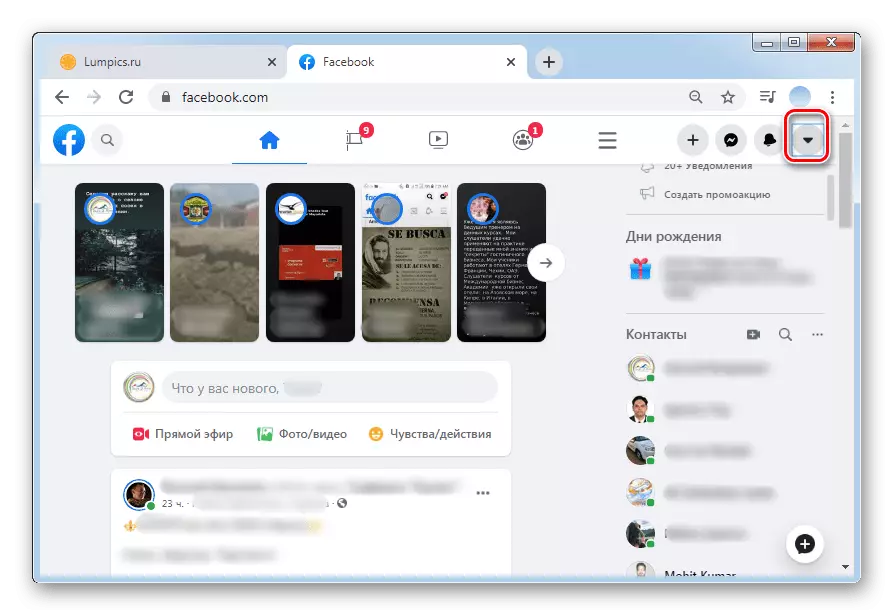
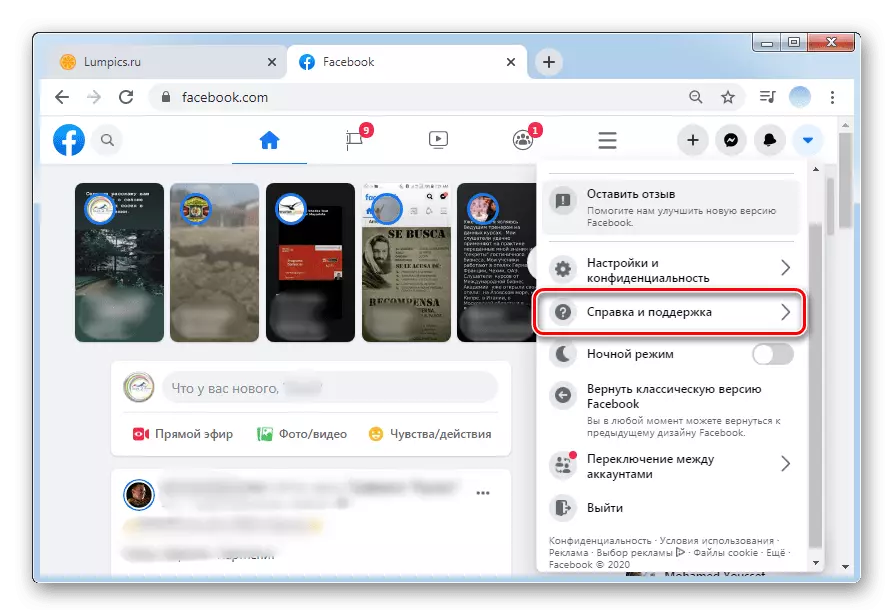
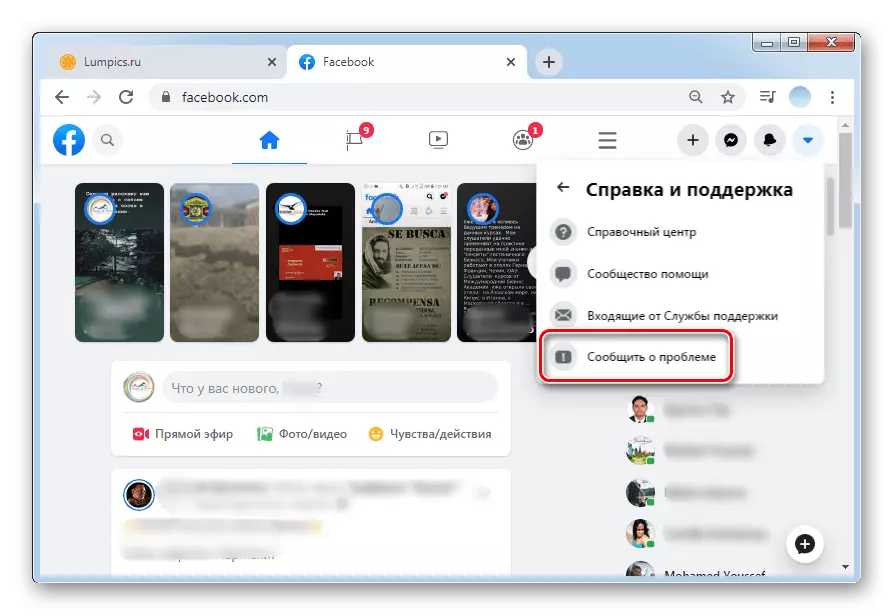
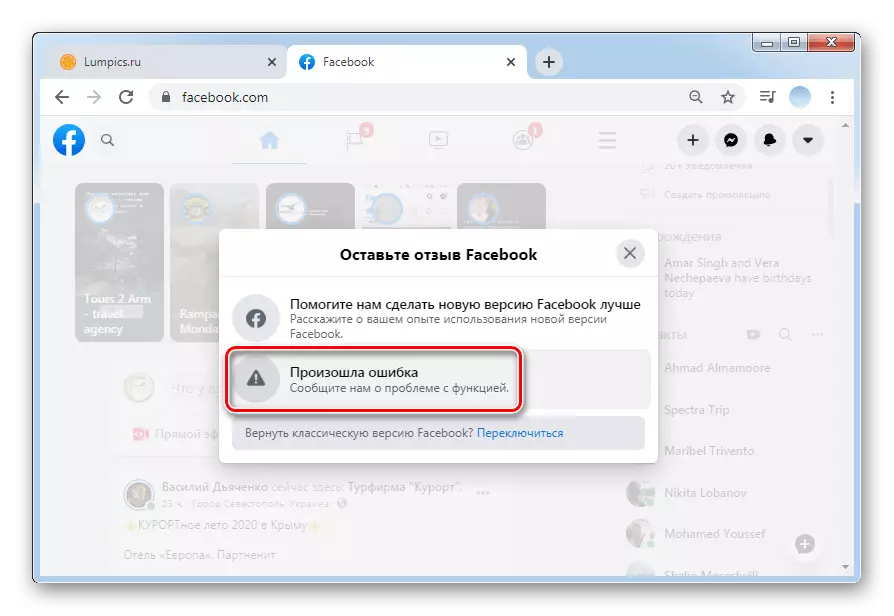
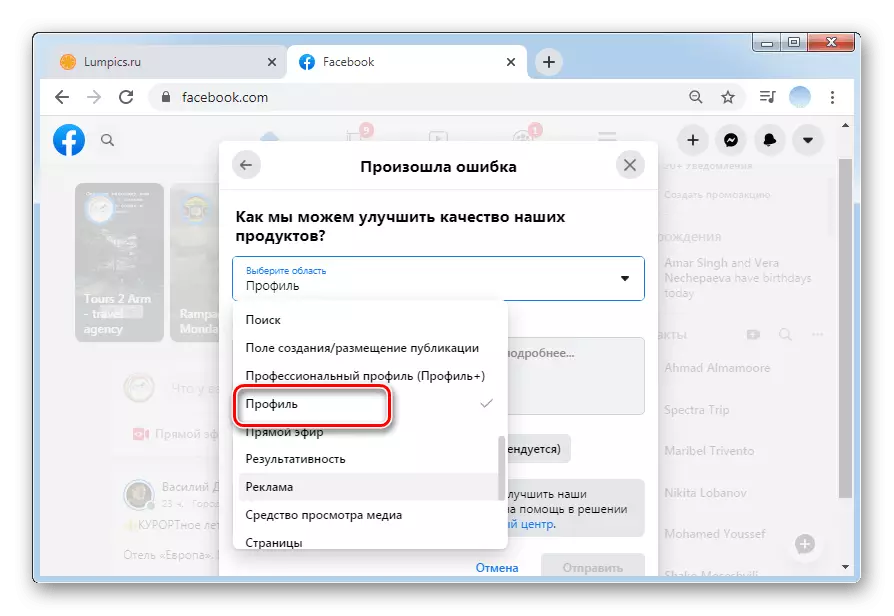
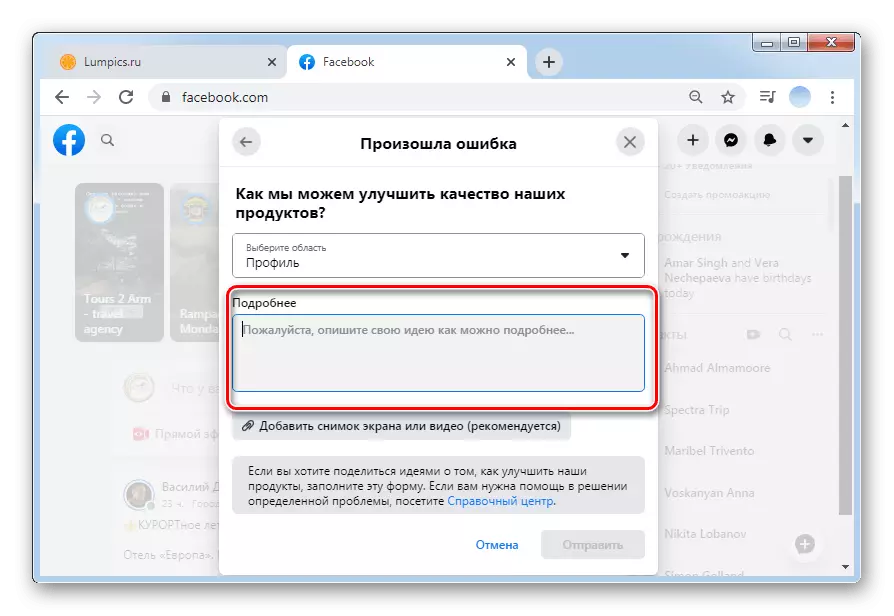
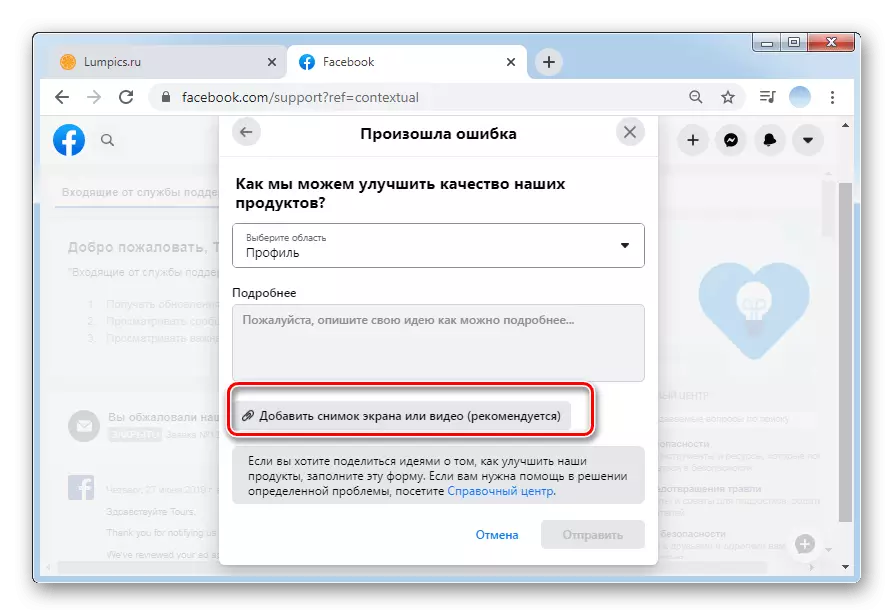
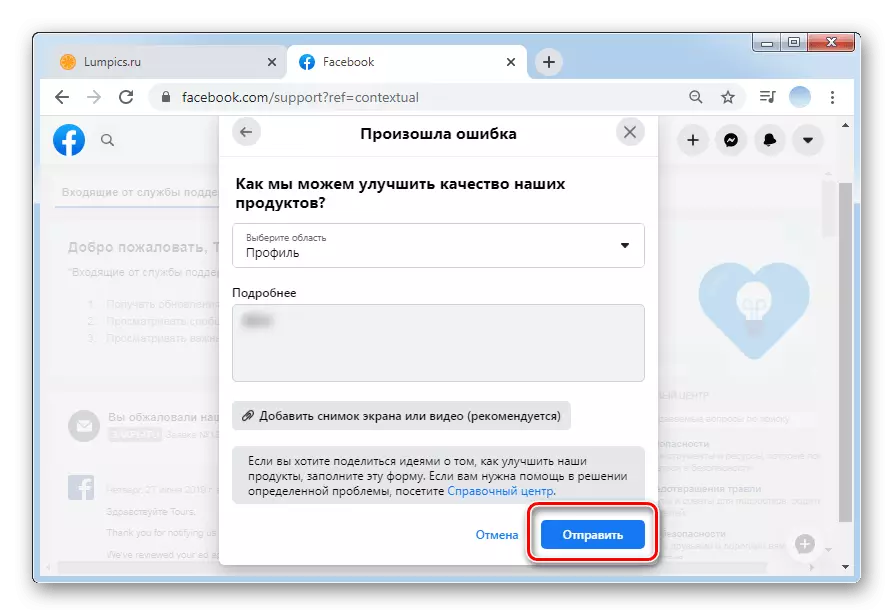
ಆಯ್ಕೆ 2: ಮೊಬೈಲ್ ಅಪ್ಲಿಕೇಶನ್ಗಳು
- ಅಪ್ಲಿಕೇಶನ್ನ ಕೆಳಗಿನ ಬಲ ಮೂಲೆಯಲ್ಲಿ ಮೂರು ಸಮತಲ ಪಟ್ಟಿಗಳನ್ನು ಟ್ಯಾಪ್ ಮಾಡಿ.
- "ಸಹಾಯ ಮತ್ತು ಬೆಂಬಲ" ವಿಭಾಗವನ್ನು ಆಯ್ಕೆಮಾಡಿ.
- ಡ್ರಾಪ್-ಡೌನ್ ಮೆನುವಿನಲ್ಲಿ, "ಸಮಸ್ಯೆ ವರದಿ ಮಾಡಿ" ಕ್ಲಿಕ್ ಮಾಡಿ.
- ಫೋನ್ ಅನ್ನು ಅಲುಗಾಡುವ ಮೂಲಕ ಬೆಂಬಲ ಸೇವೆಗೆ ಪತ್ರಗಳನ್ನು ಕಳುಹಿಸುವ ಸಾಧ್ಯತೆಯ ಬಗ್ಗೆ ಒಂದು ಸಂದೇಶವು ಕಂಡುಬರುತ್ತದೆ. ಈ ಹಂತದಲ್ಲಿ, ನೀವು ಈ ವೈಶಿಷ್ಟ್ಯವನ್ನು ನಿಷ್ಕ್ರಿಯಗೊಳಿಸಬಹುದು. "ಮುಂದುವರಿಸಿ" ಟ್ಯಾಪ್ ಮಾಡಿ.
- ಪ್ರೊಫೈಲ್ಗೆ ಹೋಗಿ.
- ತೆರೆಯುವ ವಿಂಡೋದಲ್ಲಿ, ಖಾತೆಯೊಂದಿಗೆ ಸಂಪೂರ್ಣ ಪರಿಸ್ಥಿತಿಯನ್ನು ವಿವರವಾಗಿ ವಿವರಿಸಿ ಮತ್ತು ಹೇಗೆ ಮತ್ತು ಪುಟಕ್ಕೆ ಪ್ರವೇಶವನ್ನು ಕಳೆದುಕೊಂಡರು. ಸ್ಕ್ರೀನ್ಶಾಟ್ಗಳು ಇದ್ದರೆ, ಪ್ರೊಫೈಲ್ನೊಂದಿಗೆ ನಿಮ್ಮ ಸಂಪರ್ಕವನ್ನು ಸಾಬೀತುಪಡಿಸಿ, ಅವುಗಳನ್ನು ಲಗತ್ತಿಸಿ.
- "ಕಳುಹಿಸು" ಟ್ಯಾಪ್ ಮಾಡಿ.
- ನಿಯಮದಂತೆ, ಫೇಸ್ಬುಕ್ ಬೆಂಬಲ ಸೇವೆಯು 7 ವ್ಯವಹಾರ ದಿನಗಳಲ್ಲಿ ಗರಿಷ್ಠವನ್ನು ಪೂರೈಸುತ್ತದೆ.
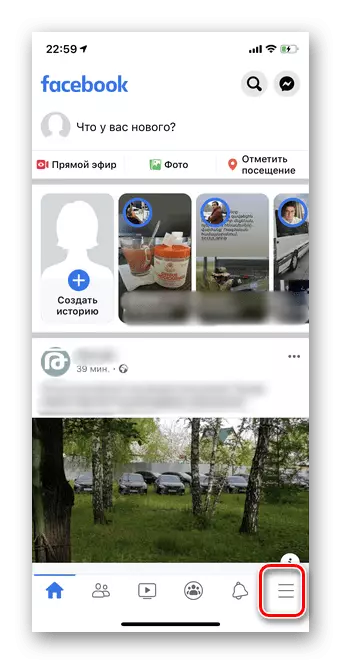
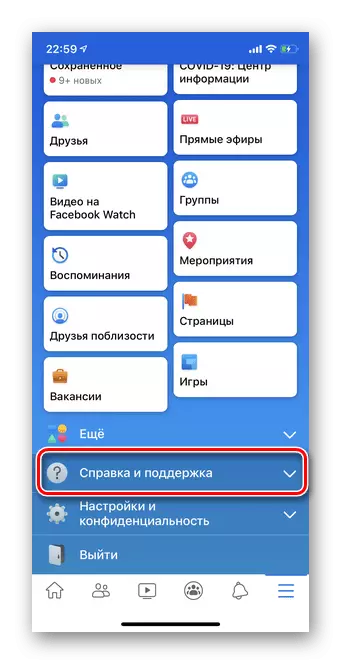
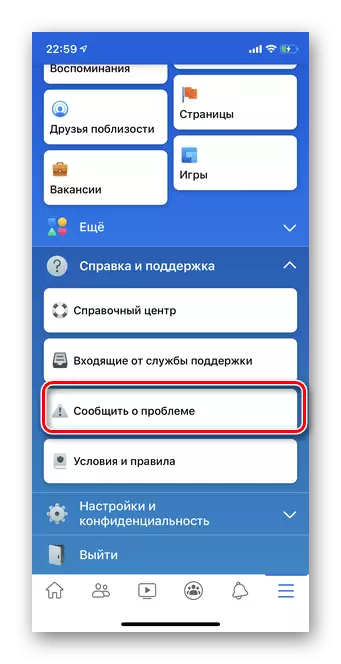
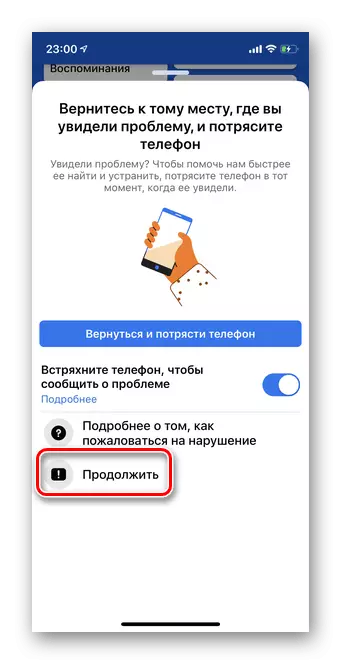
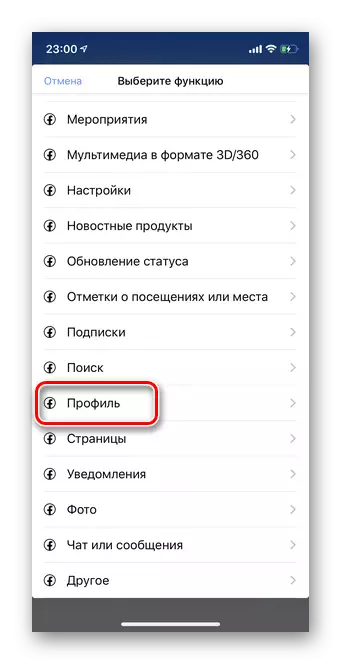
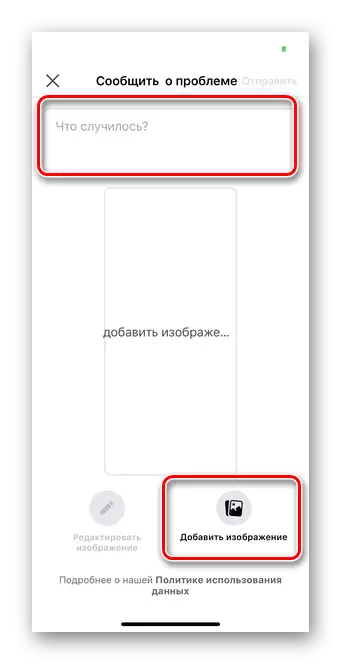
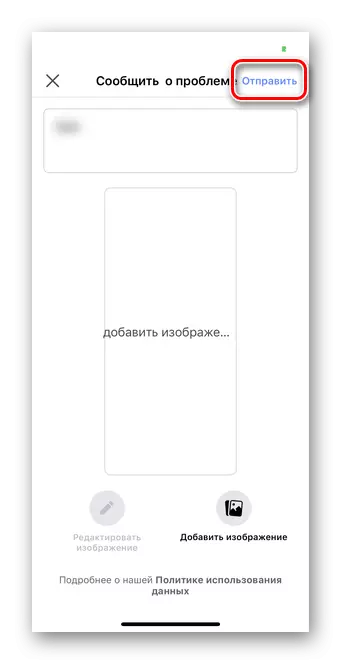
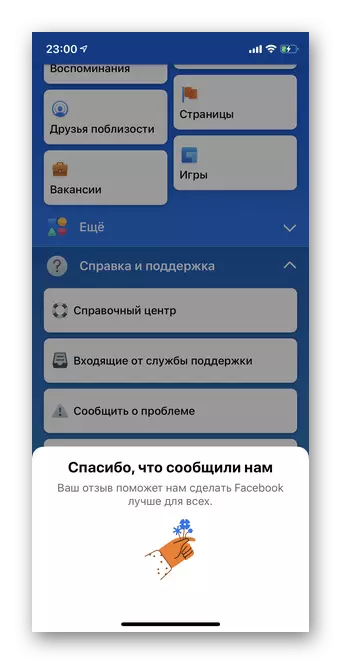
ವಿಧಾನ 3: ಅಪೀಲ್ ಫೀಡ್
ಪುಟಕ್ಕೆ ಪ್ರವೇಶದ ನಿರ್ಬಂಧವನ್ನು ಪರಿಹರಿಸುವ ಮೂಲಕ ಮನವಿ ಪ್ರಕ್ರಿಯೆಯು ಹಲವಾರು ನಿಮಿಷಗಳನ್ನು ತೆಗೆದುಕೊಳ್ಳುತ್ತದೆ, ಆದರೆ ಪರಿಹಾರಗಳು 3 ರಿಂದ 7 ವ್ಯವಹಾರ ದಿನಗಳಿಂದ ಕಾಯಬೇಕಾಗುತ್ತದೆ. ಈ ರೀತಿಯಾಗಿ ಇದು ಫೇಸ್ಬುಕ್ನಲ್ಲ ಎಂದು ಗಮನಿಸಿ, ಖಾತೆಗೆ ಪ್ರವೇಶವನ್ನು ಹಿಂದಿರುಗಿಸುತ್ತದೆ, ಆದಾಗ್ಯೂ, ನೀವು ಪುಟವನ್ನು ಅಳಿಸಲು ಬಯಕೆಯನ್ನು ನಿರ್ದಿಷ್ಟಪಡಿಸಬಹುದು. ಪ್ರವೇಶವನ್ನು ಹಿಂದಿರುಗಿಸದಿದ್ದರೂ ಸಹ, ನಿಯಮದಂತೆ, ಪುಟವನ್ನು ಸರಳವಾಗಿ ಅಳಿಸಲಾಗುತ್ತದೆ.ಹೆಚ್ಚು ಓದಿ: ಫೇಸ್ಬುಕ್ ಖಾತೆ ಅನ್ಲಾಕ್ ಮಾಡಲು ಮನವಿ ಸಲ್ಲಿಸುವುದು ಹೇಗೆ
ಪ್ರವೇಶಿಸಿದ ನಂತರ ತೆಗೆಯುವಿಕೆ
ಸಾಮಾಜಿಕ ನೆಟ್ವರ್ಕ್ ಖಾತೆಗೆ ಪ್ರವೇಶವನ್ನು ಮರುಸ್ಥಾಪಿಸಿದ ನಂತರ, ಅದನ್ನು ತೆಗೆದುಹಾಕಲು ಕಷ್ಟವಾಗುವುದಿಲ್ಲ. ಈ ಪ್ರಕ್ರಿಯೆಯು ಸಾಮಾನ್ಯ ಪುಟಗಳಿಂದ ಭಿನ್ನವಾಗಿರುವುದಿಲ್ಲ.
ಇನ್ನಷ್ಟು ಓದಿ: ಫೇಸ್ಬುಕ್ನಲ್ಲಿ ಒಂದು ಪುಟವನ್ನು ಅಳಿಸುವುದು ಹೇಗೆ
